Интеграция виртуальной сети Azure
Область применения: Windows Server 2016 Essentials
Так как организации делают свой путь к облачным вычислениям, редко они будут перемещать все свои ресурсы 100 % в один раз, но вместо этого подход, когда некоторые ресурсы находятся в облаке, а некоторые по-прежнему находятся в локальной среде. Этот гибридный подход позволяет организациям легко перемещать не только некоторые вычислительные ресурсы в облако, но и позволяет им увеличивать ит-инфраструктуру без необходимости приобретать новое оборудование.
При реализации этого гибридного подхода к вычислениям требуется простой способ взаимодействия ресурсов в обоих расположениях. Виртуальная сеть Azure — это служба Azure, которая позволяет организациям создавать виртуальную сеть типа "точка — точка" (P2P) или виртуальную частную сеть типа "сеть — сеть" (S2S), которая делает ресурсы, работающие в Azure (например, виртуальные машины и хранилище), выглядят так, как будто они находятся в локальной сети для простого доступа к приложениям и ресурсам.
Конфигурация виртуальной сети Azure может быть сложной. С помощью Windows Server Essentials 2016 вы можете легко настроить виртуальную сеть Azure с помощью простого мастера, который помогает выбрать наиболее подходящие значения по умолчанию для сетевой среды. Как показано на снимке экрана ниже, новая задача интеграции с виртуальной сетью Azure добавлена в раздел Microsoft Облачные службы панели мониторинга Основные компоненты Windows, чтобы ознакомиться с виртуальными сетями Azure, а также предоставить быструю ссылку для запуска интеграции.
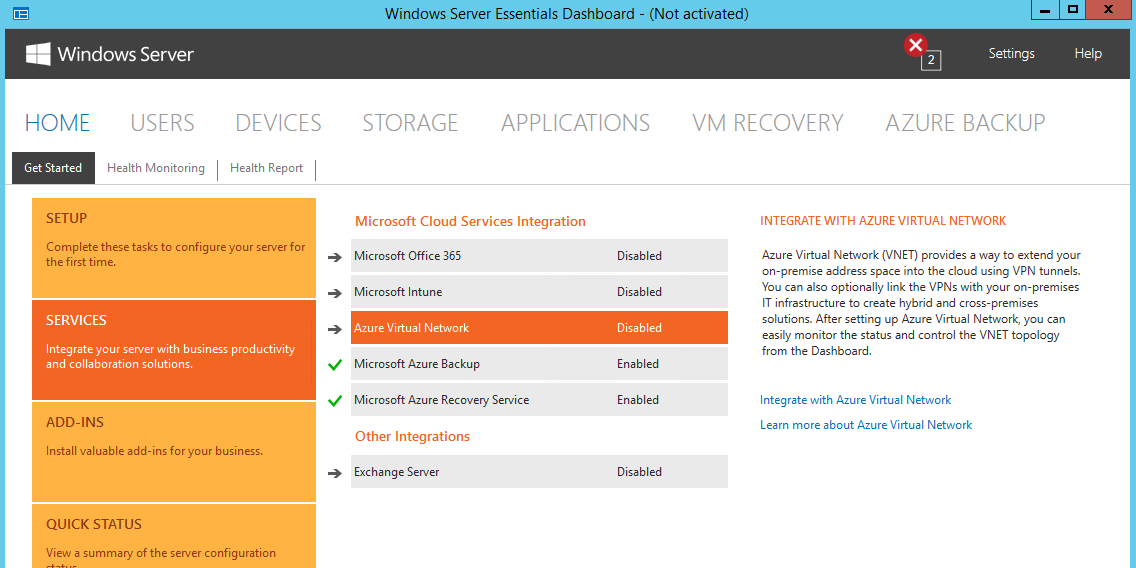
Щелкнув ссылку "Интегрировать сейчас " для виртуальной сети Azure на снимке экрана выше, появится диалоговое окно с просьбой войти в учетную запись Microsoft Azure. Если у вас нет учетной записи Microsoft Azure, вы сможете зарегистрироваться на одном на этом экране, который перенаправит вас на портал регистрации учетной записи Azure:
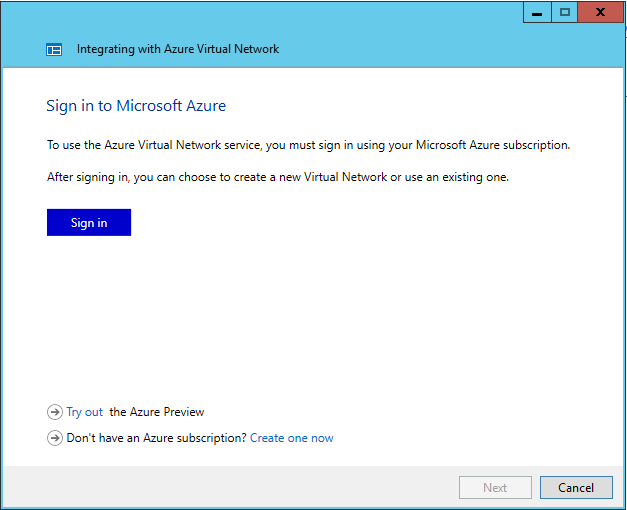
После входа в Azure вы сможете выбрать подписку, которую они хотят связать со службой виртуальных сетей Azure:
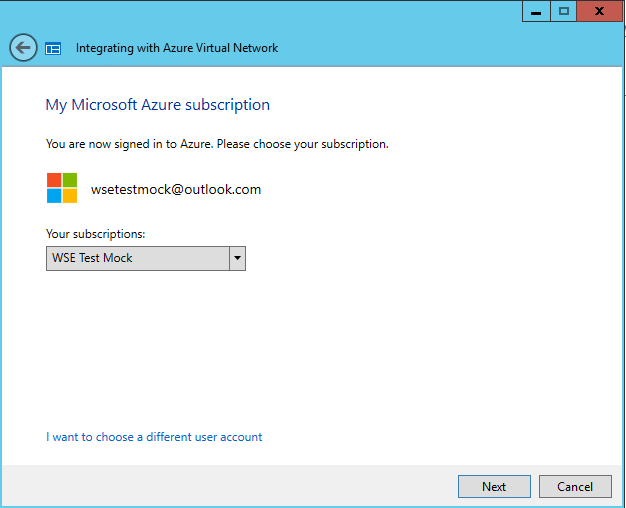
Выбрав подписку Azure, которую вы хотите использовать для виртуальных сетей Azure, вы увидите возможность создания новой виртуальной сети Azure или если она уже настроена в этой подписке, в раскрывающемся списке отобразится его доступность. Вы также выберете имя локальной сети, которую виртуальная сеть Azure будет использовать для идентификации ресурсов в локальной сети. Наконец, вы выберете регион Azure, в котором должна размещаться виртуальная сеть Azure. Выбор расположения, которое физически ближе к локальной сети, обычно лучше всего подходит для оптимизации скорости пропускной способности для обмена данными с ресурсами, которые могут размещаться в своих службах Azure:
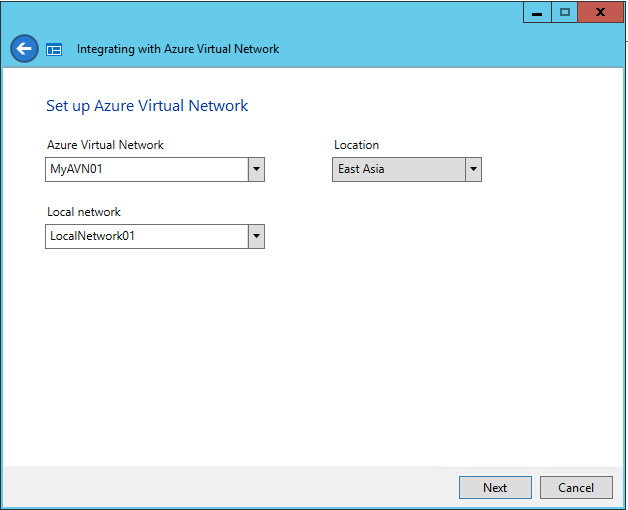
Последний шаг процесса интеграции — настройка VPN-устройства, которое будет использоваться для VPN-подключения S2S. Так как большинство малых предприятий имеют только несколько серверов в своей среде и не хватает ИТ-персонала для правильной настройки VPN-маршрутизатора для подключения к Microsoft Azure, выбор по умолчанию будет выполнять настройку сервера Windows Server Essentials в качестве VPN-сервера, к которому будут подключаться ресурсы в локальной сети, чтобы получить доступ к ресурсам в виртуальной сети Azure. Однако если вы предпочитаете использовать другой сервер в вашей среде в качестве VPN-сервера или вы предпочитаете использовать VPN-маршрутизатор, вы можете выбрать эти параметры.
Из-за изменения типов и моделей маршрутизаторов Windows Server Essentials не пытается автоматически настроить VPN-маршрутизатор. Выбор VPN-маршрутизатора в этом мастере интеграции уведомляет виртуальную сеть Azure о типе устройства для соответствующих конфигураций маршрутизации, необходимых в Azure для подключения.
После завершения мастера интеграции новая вкладка будет отображаться на панели мониторинга Windows Server Essentials для виртуальной сети Azure:
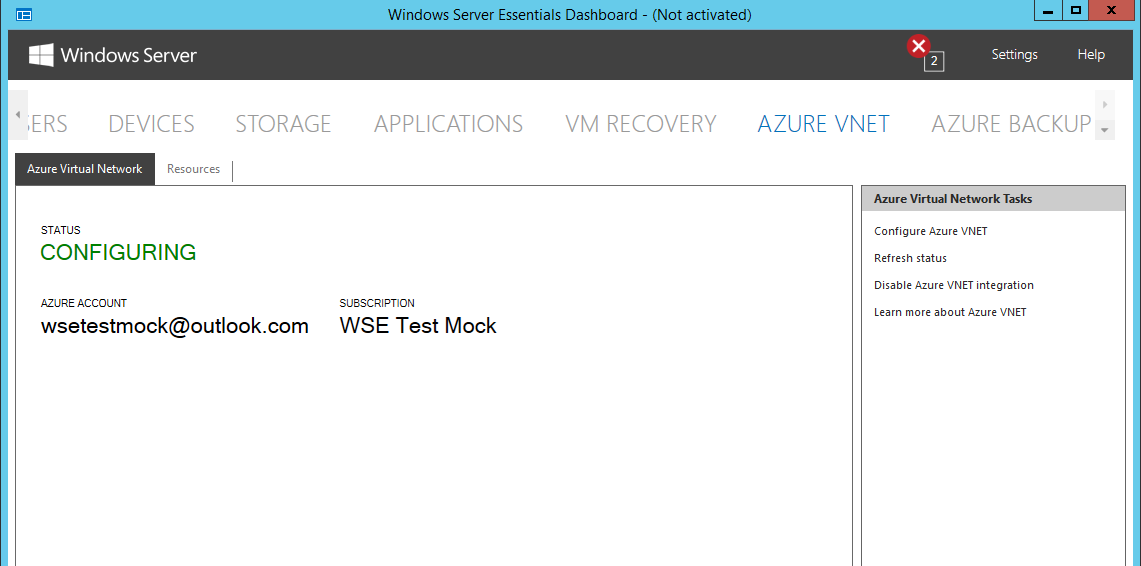
! ПРИМЕЧАНИЕ. Завершение настройки виртуальной сети Azure в облаке может занять много времени до 30 минут. В течение этого времени состояние настройки будет отображаться на странице состояния виртуальной сети Azure панели мониторинга.
После завершения настройки виртуальной сети Azure состояние изменится на "Подключено" и отображает сведения о виртуальной сети Azure, таких как данные, IP-адрес шлюза, локальный IP-адрес и сведения об учетной записи:
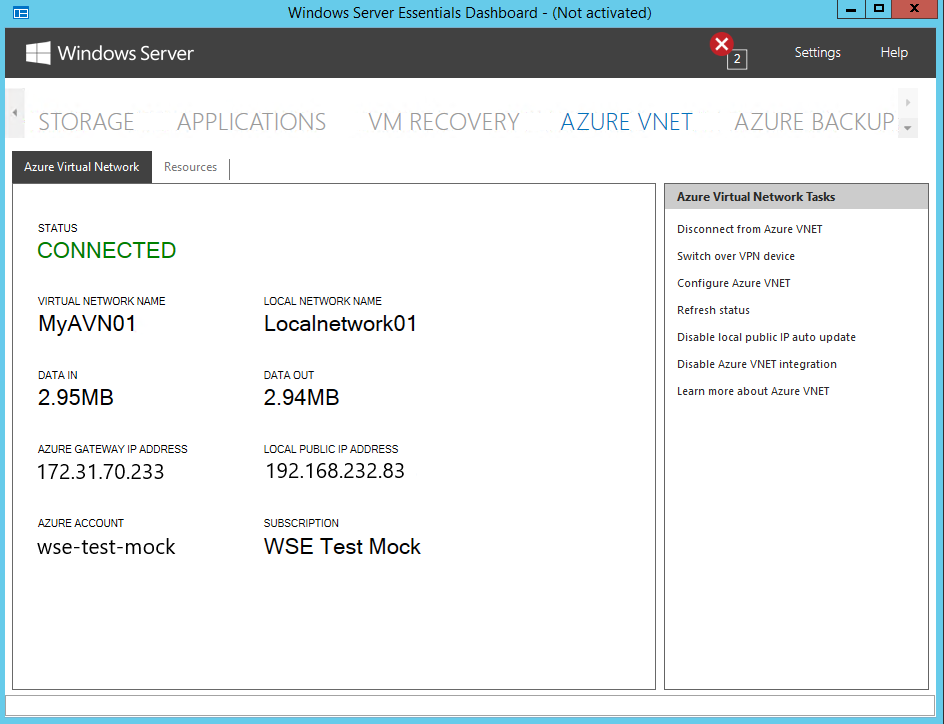
В области задач справа от панели мониторинга находятся различные задачи, которые можно взять с виртуальной сетью Azure.
Отключение от виртуальной сети Azure для настройки виртуальной сети Azure бесплатно, но плата за VPN-шлюз, подключающийся к локальной сети и другим виртуальным сетям в Azure, взимается плата. Отключение от виртуальной сети Azure останавливает все выставление счетов.
Переключение VPN-устройства в случае, если вы хотите перейти с VPN-сервера на VPN-маршрутизатор, эта задача позволит выполнить переключение и уведомить виртуальную сеть Azure.
Настройка виртуальной сети Azure Эта задача позволяет изменять расширенные параметры конфигурации виртуальной сети Azure, перенаправляя их на страницу конфигурации портал Azure для виртуальной сети Azure.
Обновление состояния обновляет страницу состояния, обновляя состояние подключения виртуальной сети Azure, включая данные в сети и выходе.
Отключение интеграции с виртуальной сетью Azure отключает виртуальную сеть Azure и удаляет интеграцию с панели мониторинга Windows Server Essentials. Обратите внимание, что это не удаляет виртуальную сеть Azure, параметры по-прежнему сохраняются в Azure, если вы хотите позже повторно интегрировать виртуальную сеть Azure с панелью мониторинга.
Дополнительные сведения о виртуальной сети https://azure.microsoft.com/services/virtual-network/Azure.